인터넷 속도 저하 되는 원인 및 해결방법
- 생활정보
- 2023. 8. 29.
인터넷 속도가 저하되는 원인은 다양합니다. 윈도우 업데이트 문제로 인해서 발생하는 경우도 잦고, 외부 기기들로 인해서 인터넷 속도가 저하되기도 합니다. 각 사항에 따라서 인터넷 속도가 저하됐을 때 원인 파악과 해결방법을 알려드리겠습니다.
인터넷 속도가 저하되는 원인
인터넷 속도가 저하되는 이유는 외부적인 요인과 내부적인 요인으로 나눌 수 있는데, 외부적인 요인은 모뎀이나 와이파이 공유기에 불량 패킷이 쌓인 경우 사용할 수 있는 대역폭이 줄어들어 인터넷 속도 저하로 이어질 수 있습니다. 내부적인 요인은 컴퓨터의 랜 카드 드라이버의 문제 거나 컴퓨터 성능제한 혹은 최대절전모드가 켜진 경우 인터넷 속도 저하로 이어질 수 있습니다.
발생원인
- 모뎀이나 와이파이에 불량 패킷이 많이 쌓인 경우
- 랜 카드 드라이버의 충돌로 인해 속도가 나지 않은 경우
- 컴퓨터 성능제한이 걸린 상태로 속도 자체가 제한된 경우
- 최대절전모드 기능이 활성화된 경우
- 윈도우 업데이트 이후 속도 저하가 나타나는 경우
인터넷 속도는 여러 가지 원인이 있기 때문에 정확하게 원인을 분석, 판단하는 것이 중요하며 갑자기 컴퓨터의 인터넷 속도가 저하됐다면, 내부적인 요인보다는 외부적인 요인을 먼저 점검해보셔야 합니다.
모뎀이나 와이파이 문제인 경우
인터넷 속도 저하를 일으키는 원인 중으로는 모뎀이나 와이파이 공유기의 전원을 끄지 않고 장기간 사용하게 되면, 불량 패킷이 쌓이면 대역폭을 실질적으로 쓸 수 있는 용량이 줄어들거나, 아프리카 tv 광고 차단 코드를 넣었다면 이로 인해 처리속도가 저하되어 인터넷 속도 저하의 원인이 될 수 있습니다.
외부적인 요인으로 CAT 랜선의 문제가 있을 수도 있지만, 갑자기 속도 저하가 나타났다면 모뎀과 와이파이를 점검해야 합니다. CAT 랜선의 단선 때문에 인터넷 속도가 심각하게 저하되는 경우도 발생하긴 합니다.
랜 카드 드라이버 충돌의 경우
랜 카드 드라이버 충돌이 난 경우는 정상적으로 통신사에서 패킷을 보내도, 내 컴퓨터에서 제대로 받아들이지 못해 핑이 발생하여, 인터넷이 끊기거나 속도 저하가 발생하게 됩니다. 이 경우는 랜 카드 드라이버 업데이트를 통해 문제를 완화할 수 있습니다.


해결방법
- 드라이버 부스터를 다운로드 후 설치합니다.
- 드라이버 부스터를 실행 후 랜 카드 드라이버를 업데이트를 진행합니다.
- 컴퓨터를 재시작 후 증상 완화를 확인합니다.
컴퓨터 성능제한이 걸린 경우
컴퓨터의 성능제한이 걸린 경우는 모든 프로세스, 하드웨어 부품들이 저전력으로 구동되면서 제 성능을 내지 못하기 때문에 인터넷 속도 또한, 낼 수 있는 성능을 제한 걸게 됩니다.
컴퓨터 성능제한이 걸리는 이유는 최초 윈도우를 설치할 때 기본세팅을 해주지 않고 사용하게 되면, 기본값 자체가 성능 제한이 되어 있기 때문에 모든 성능을 낼 수 없습니다. 또한, 드라이버를 잘못 잡게 되면 부품들이 낼 수 있는 성능을 오히려 제한을 걸게 되면서 모든 성능을 낼 수 없게 됩니다.
해결방법
컴퓨터의 성능제한으로 인터넷 속도가 느려지는 경우는, 레이저 프로그램이나 AMD 프로그램을 잘못 설치하게 되면 성능제한이 걸리며 이것을 풀기 위해서는 윈도우를 다시 설치하는 수밖에 없습니다.
최대절전모드가 활성화된 경우
최대절전모드가 활성화가 되면 불필요한 용량을 차지하게 될 뿐만 아니라 성능 자체가 제한되어서 네트워크 속도 또한 제한이 걸리게 됩니다. "컴퓨터 성능제한이 걸린 경우"보다 더 심하게 성능이 제한되기 때문에 네트워크 속도는 현저히 저하되게 되며, 인터넷 끊김이 발생하기도 합니다.

이 경우는 hiberfil.sys 파일을 제거하고 최대절전모드 기능을 꺼주셔야, 최대절전모드로 인한 성능제한을 방지할 수 있습니다.
윈도우 업데이트를 한 경우
윈도우 업데이트를 진행하게 되면 부품들을 구동시키는 소프트웨어인 드라이버가 업데이트가 되면서, 맞지 않는 드라이버가 설치되게 되면 정상적으로 하드웨어 부품들이 구동되지 못하게 됩니다.
윈도우 설치 후에는 윈도우 업데이트에서 드라이버 업데이트를 할 필요가 없기 때문에 gpedit.msc를 통해서 윈도우 업데이트에 드라이버 항목을 포함하지 않는 메뉴를 활성화를 해주셔야 합니다. 만약, 이 부분을 해제하지 않으면 호환되지 않는 드라이버로 업데이트가 되는 경우가 발생하게 됩니다.

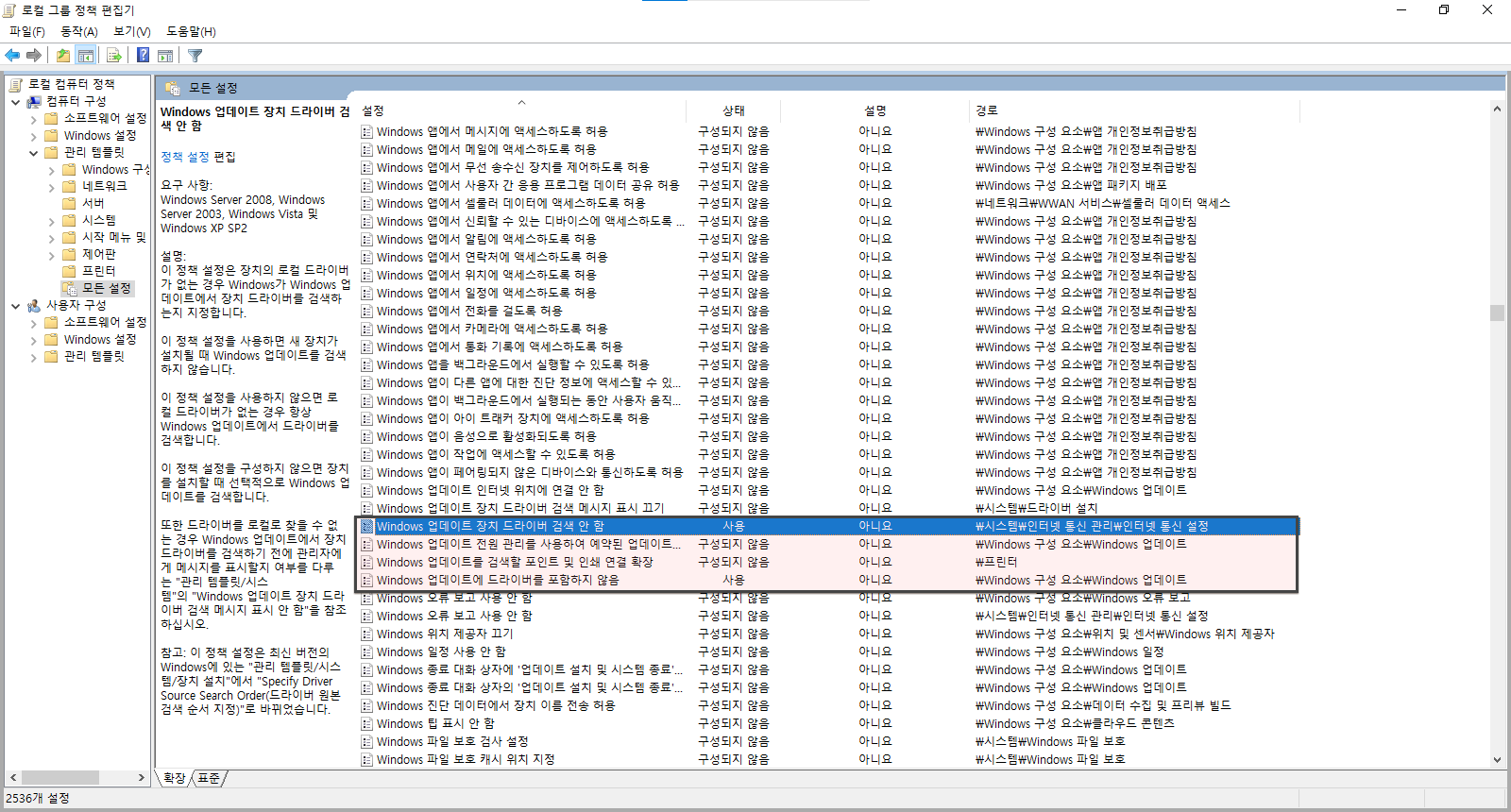
또한, 윈도우 업데이트 이후에 증상이 발생한다면 드라이버 업데이트가 되면서 발생되기도 하지만, 애초에 윈도우가 메인보드에 맞지 않게 설치가 된 경우는 드라이버 업데이트가 되면, 드라이버 호환성 문제가 발생하기 때문에 당연하게도 정상적으로 하드웨어 부품이 구동되지 못할뿐더러 심한 경우는 인터넷이 되지 않는 경우까지 이어지게 됩니다.